PSoC/CY3210-MiniProgとソフトのインストール |
インストールするもの
久々のPSoCネタです。$10で手に入れた評価キット(CY3210-MiniEval1)ですが、WinXPのパソコンにインストールしたら、
以前インストールした時(Win2K)とちょっと違っていたので、手順をメモっておきます。
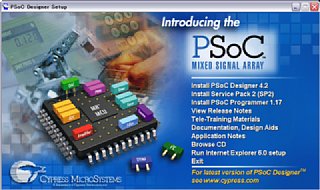
これが、付属CDを入れた時に表示される画面です。実行するのは、「Install PSoC Designer 4.2」、 「Install Service Pack 2(SP2」、そして「Install PSoC Programmer 1.17」の3つになります。
最初に「あれ〜?」って思ったのが、再起動が無いことです。大丈夫なのかな〜。Win2Kの時は、Designerと Programmerをインストールした後に、再起動確認があったのですが、WinXPでは聞いてこないです(うちのだけか?)。 大丈夫かな〜と思いつつ、適当なプロジェクトを作って実行してみようと思い、USBにMiniProgを挿して見ると…
こういう時に一番見たくない画面が…
USBのドライバが入らない?
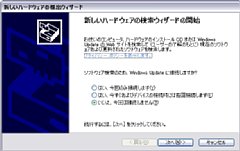
そうです。機器が認識されていないという、ユーザに責任があるのか無いのかよくわからない、この画面です。
本来だと(前インストールした記憶だと)、上記手順でインストールすると、一発認識していたと思うんですが、 それが故、何をどうしたらいいのかさっぱりです。 CDの中を探して見たりいろいろしてみたのですが、さっぱり…。と、思ってたら、ふと思いつきました。 「MiniProgって、結局、PSoC Programmerでしか使わないんだよね〜」…ということは、 PSoC Programmerがインストールされているフォルダを探せば何かでてくるのではないかと。で、見つけました。
そのままデフォルトでインストールした場合ですと、「C:\Program Files\Cypress MicroSystems\PSoC Programmer\drivers」 というフォルダにドライバが入っています。「新しいハードウェアの検出ウィザード」が開始したら、Windows Updateには接続せずに、 「一覧または特定の場所からインストールする(詳細)」を選択して、後は、上記のフォルダを指定してやればバッチリです。 インストールが完了すると、MiniProgに通電されるのか、LEDがチカチカ光ります。よし、これでばっちりですね!
デバイスマネージャで、「USB(Universal Serial Bus)コントローラ」のところに、 「USB Mini Programmer」が表示されていればOKです。

Cコンパイラのライセンスキー
2005/07/27の不定期TOPICにも書きましたが、Cコンパイラのライセンスキーは、CYPRESSよりメールで頂きました。
最近は、ちゃんとすぐに送られてくるんでしょうか?うちの場合は、日本CYPRESSに「まだライセンス来てませ〜ん」
とメールしたらすぐに来ました。まだ、ライセンスキーが来ていない方は、一度、コンタクトを取られるとよいかと思います。
後は、Pastel MagicさんのTIPSで紹介されている
「コンパイラのライセンスキーが入れられない?」を見ながら入力すればOKです。